Come aggiungere testi e titoli
L'aggiunta di titoli aiuta a catturare l'attenzione del pubblico e aumentare l'aspetto globale del video. Questo tutorial mostra come aggiungere titoli in PowerDirector. Il Designer titolo offre tutti gli strumenti necessari per creare titoli animati unici.
Aggiunta di titoli nell'Area titolo
Accedere all'Area titolo per aggiungere gli effetti titolo nella produzione in corso. Fare clic su  per selezionare e aggiungere i modelli di effetto titolo alla traccia video o titolo.
per selezionare e aggiungere i modelli di effetto titolo alla traccia video o titolo.

Modifica do titoli in Designer Titolo
Nel Designer titolo è possibile personalizzare completamente gli effetti titolo. Gli effetti titolo contengono preimpostazioni di carattere, animazioni e opzioni di sfondo che si adattano al progetto video.
1. Fare doppio clic sul titolo nella timeline per aprire il Designer titolo.

2. I predefiniti carattere offrono diversi modelli di design tra cui scegliere e applicarli direttamente al testo.

3. Lo strumento Carattere/paragrafo consente di impostare il carattere, la dimensione e il colore.

4. Attivare Ombra e bordo per aggiungere gli effetti al testo.

5. Quindi, selezionare l'opzione Sfondo e scegliere di aggiungere due tipi di sfondo al testo per farlo risaltare.

6. È anche possibile aggiungere una immagine di sfondo facendo clic sul pulsante Inserisci sfondo.

Applicazione di testo titolo animato
Designer titolo offre diversi effetti di animazione per il testo. È possibile applicare diversi effetti come la sequenza iniziale o finale del testo.
Per prima cosa passare alla scheda Effetto nel Designer titolo.
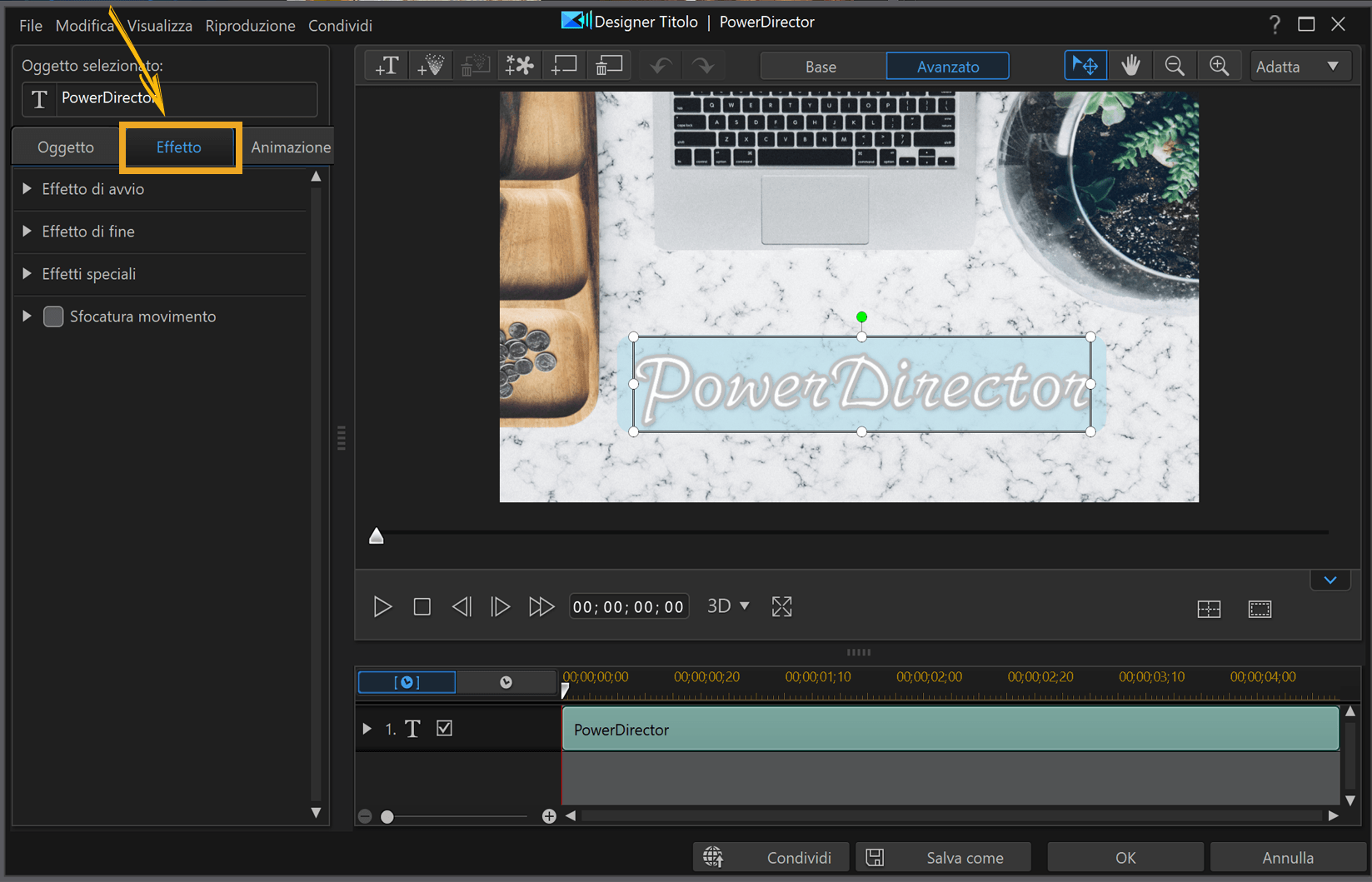
Designer testo offre diversi modelli predefiniti dove è possibile impostare l'Effetto di avvio e l'Effetto di fine del titolo. È anche possibile regolare la durata dell'effetto nella timeline.
Aggiunta di effetti speciali al testo
PowerDirector offre 6 effetti speciali per rendere il testo ancora più accattivante.
Ora è possibile rendere più vivace il video con spettacolari effetti testuali come neon, illuminazione e fuoco.
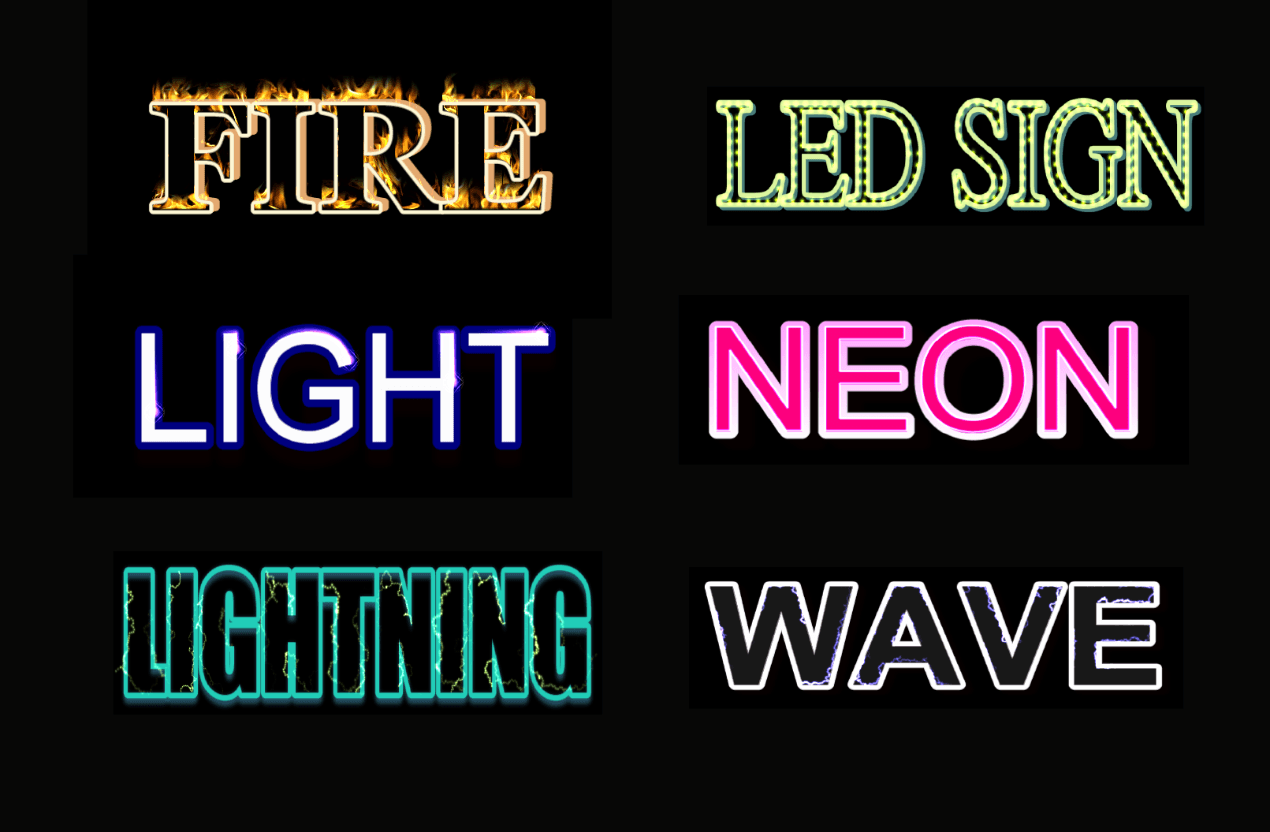
Nella scheda Effetto, selezionare l'effetto preferito e regolare la dimensione, colore, densità e opacità. Una volta completata la modifica, fare clic su OK per tornare alla timeline.
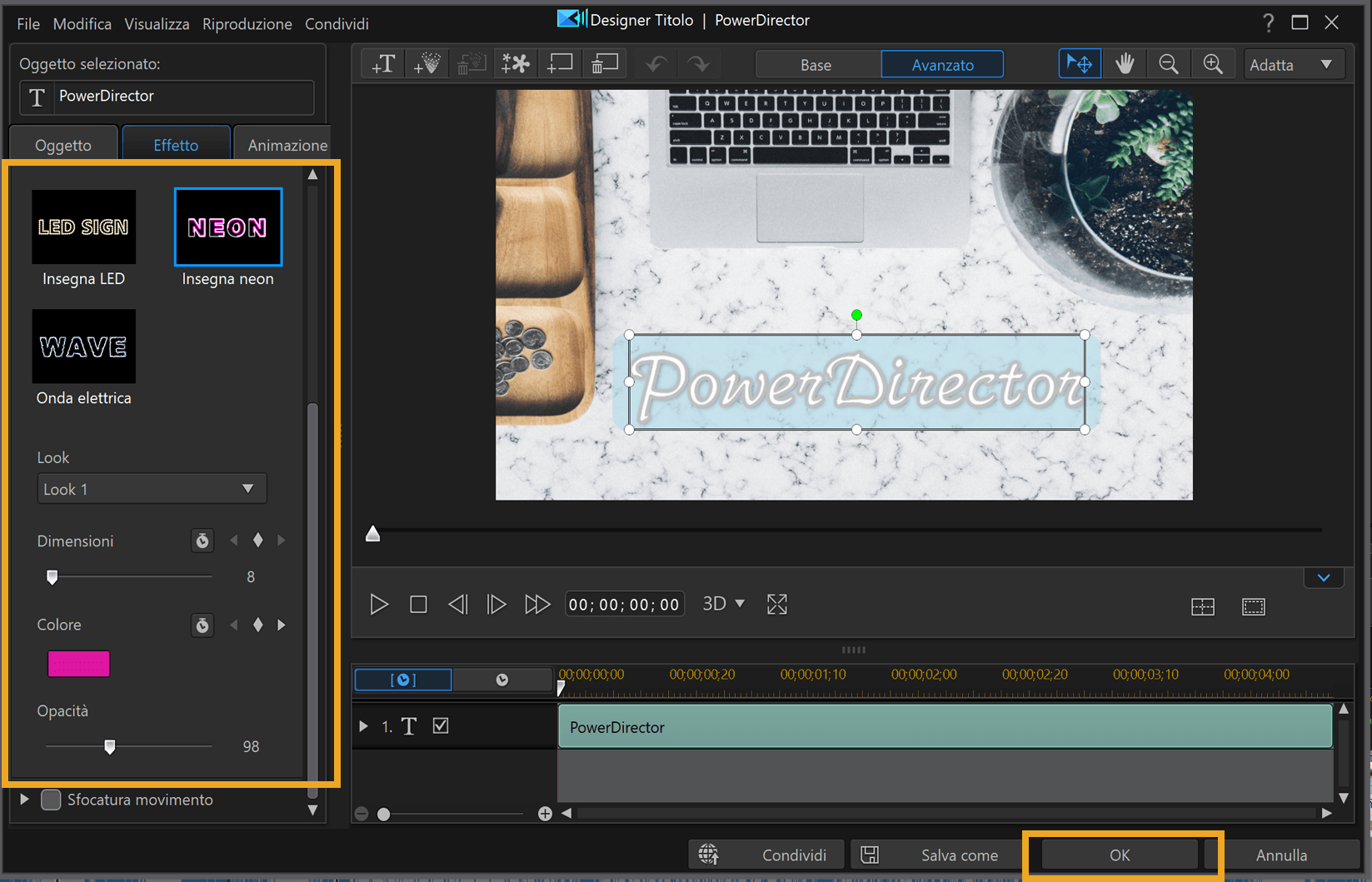
Scarica PowerDirector 365 Essential GRATIS
Crea video a livellio mai visti, con il miglior editor video per PC Windows



